Lydindstillinger - OnlineClassRoom
I vores OnlineClassRoom™ har vi tilføjet flere nye muligheder for at kontrollere den lyd, som du sender til sessionen. Du kan nu slå Auto Gain, Echo Cancellation og Noise Supression til og fra.
Som en del af denne ændring, har vi flyttet Lydkilde menuen til en ny knap kaldet Lydbehandling, som kan finde blandt ikonerne i bunden af vores online musikunivers. Tidligere var Lydkilde menuen placeret under Medieindstillinger, som man fandt via ikonet til indstillinger i nederste højre hjørne.
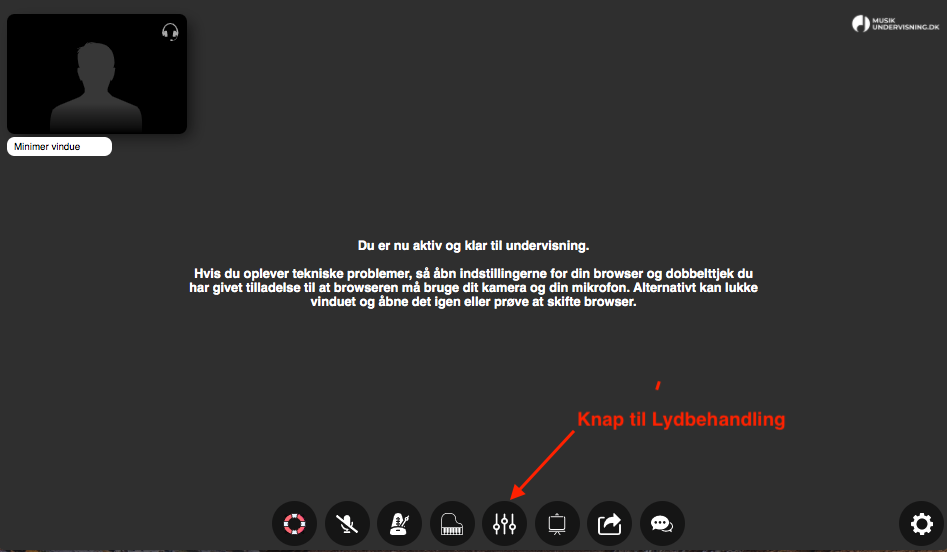
I lydbehandlings vinduet kan du justere dine lydindstillinger på følgende måde. Disse indstillinger anvendes kun på den lyd, som du sender ind i det online musikunivers. Så hvis du ønsker at justere kvaliteten af lyden, som du hører fra andre brugere, så skal du kunne guide dem igennem disse indstillinger på deres device.
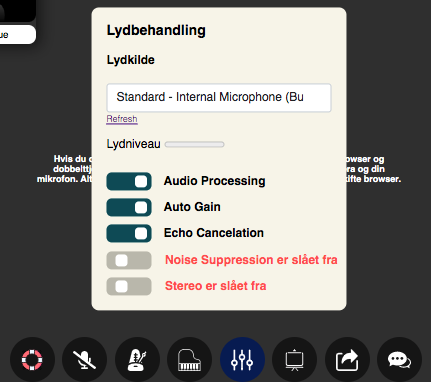
Vælg din lydkilde – Denne drop-down menu vil vise alle de tilgængelige enheder til lyd inputs såsom mikrofoner, inklusiv USB webcams med indbyggede mikrofoner, indbyggede mikrofoner på din laptop eller tablet, USB eller Thunderbolt lydkort, USB mikrofoner, osv. Du skal sikre dig, at enhver ekstern lydkilde er tilsluttet og tændt før du starter din browser - du kan blive nødt til at opdatere denne liste ved at klikke på linket "Refresh" under drop-down menuen efter du påny har givet tilladelse til at browseren må bruge tilsluttede mikrofoner og kameraer, for at dine tilsluttede lydkilder bliver vist på denne liste.
Tjek dit inputs lydniveau – hvis du med succes sender lyd til det OnlineClassRoom™ vil du se en grøn bar bevæge sig når du taler / spiller ind i den lydkilde, du har har valgt som din lydkilde.
Juster lydbehandlingen anvendt i det online musikunivers. - de 5 knapper til lydbehandling er følgende:
- Audio Processing – her kan du slå alle tre indstillinger for lydbehandling til eller fra – hvis denne instilling er slået fra, så vil der ikke være nogen Auto Gain, Echo Cancellation eller Noise Suppression anvendt i det online musikunivers. Hvis du er en erfaren bruger med et eksternt lydkort, mikrofon og hovedtelefoner, så bør du overveje at slå denne fra, så du er i total kontrol med den lyd, som du sender ind i det OnlineClassRoom™ med dit ekstra udstyr. Hvis du kun ønsker at deaktivere nogle af indstillingerne til lydbehandling, så skal denne knap være slået til, så du kan justere de andre indstillinger individuelt.
- Auto Gain – hvis denne indstilling er slået til, så vil det OnlineClassRoom™ forsøge at justere volumen på dit input for at sikre, at et højt signal sendes til sessionen uden at lyden forvrænges. Brugere der spiller højt eller på dynamiske instrumenter kan med fordel vælge at slå denne indstilling fra for at forhindre at sessionen voldsomt reducerer lyden på høje dele opg dermed ødelægger dynamikken. Vælger du at slå denne indstilling fra, så skal du være opmærksom på forstærkeren på det udstyr du bruger. Vær særligt opmærksom på din mikrofons forforstærker for at sikre at der sendes et højt nok signal til det OnlineClassRoom™ uden forvrængning.
- Echo Cancellation – hvis denne indstilling er slået til, så vil det OnlineClassRoom™ forsøge at eliminere det ekko, som opstår ved at bruge højtalere i stedet for hovedtelefoner, eller ved at bruge de interne lydkilder på nogle enheder. Hvis du bruger en intern lydkilde som for eksempel den indbyggede mikrofon på din laptop eller tablet, så skal denne indstilling være slået til, hvis du vil sikre, at du ikke forårsager et ekko for de andre brugere i sessionen. Dette gælder også selvom du bruger hovedtelefoner. Erfarne brugere der benytter eksterne lydkort, mikrofoner og hovedtelefoner kan ønsker at slå denne indstilling fra for at forbedre kvaliteten af den lyd, som de sender til sessionen.
- Noise Suppression – hvis denne indstilling er slået til, så vil det OnlineClassRoom™ forsøge at eliminere baggrundsstøj fra dit signal. Denne indstilling er som standard slået fra, da denne indstilling har en tendens til at opfange musikalske lyde som støj og forsøge at filtrere disse fra (processoren er designet til at forstærke menneskelig tale). Dette vil forårsage dårlig lydkvalitet for musikalske lyde og næsten alle brugere af det online musikunivers vil drage fordel af, at denne indstilling er slået fra. Vær opmærksom på at nogle styresystemer også har indbyggede støjdæmpnings funktioner, som er slået til som standard. Du kan derfor også være nødt til at lokalisere disse funktioner i dine systemindstillinger og slå dem fra – hvordan man gør dette varierer fra enhed til enhed, og du kan kontakte os, hvis du har brug for hjælp til dette.
- Stereo – hvis denne indstilling er slået til, så vil det OnlineClassRoom™ sende et stereo signal til sessionen. Dette kan være brugbart, hvis man sender optaget musik til sessionen, hvor stereo lyden er vigtig – for eksempel hvis en musikproduktionsunderviser er ved at lære en elev omkring panorering og andre stereo effekter når man mixer. Vær opmærksom på, at dette vil bruge markant mere båndbredde end hvis indstillingen er slået fra (dvs. når man kun sender et mono signal ind i sessionen), så vi anbefaler ikke at bruge Stereo medmindre A. du ved at du har brug for det og B. både elev og underviser har en bredbåndsforbindelse af høj kvalitet med minimum 2 Mbps download og 2Mbps upload.
Alle de ovenstående indstillinger vil vende tilbage til standardindstillingerne hver eneste gang du starter en ny session. Dette gælder også, hvis du blot opdaterer siden. Så hvis du har en ønsket indstilling, så skal du huske at justere indstillingerne til det ønskede i starten af hver lektion og efter hver gang du opdaterer siden.
